Googleアナリティクスの公式Andoridアプリが登場した。

早速、使ってみた。
GooglePlayからダウンロードして、Googleアナリティクスのアカウントに同意すれば、すでに登録済みのアカウントリストが表示される。
閲覧したアカウントの直近リストが「最近使用したアイテム」として[プロファイルリスト]が表示される。
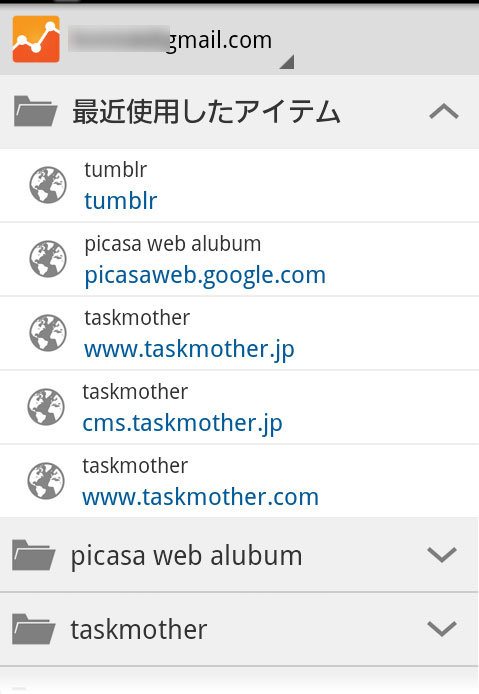
アカウントリストから、表示したいプロファイルを選択してデータの閲覧を開始する。
「マイレポート」が表示され、折れ線グラフ(タイムライム)が表示される。
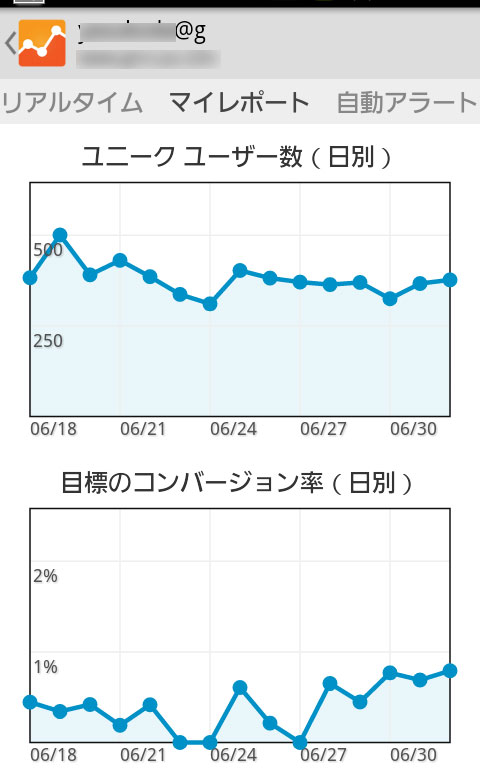
スライドメニューとして、「リアルタイム」「自動アラート」「カスタムアラート」がある。
通常版のGoogleアナリティクスの「マイレポート」の一部が見れるといった感じだ。
但し、通常版のウィジェット設定の「タイムライン」のみしか今のところ、見ることができない。
要するに、折れ線グラフが表示される。
ちなみに通常版のウィジェット設定では、以下のような4項目を選択できる。

グラフを随時、追加できるが、タイムライン表示にしか対応していないため、表示する項目も通常のPC版マイレポートの「ウィジェット設定」の広範囲なカスタマイズはできない。
オーガニック検索やランディングページなどの上位表示リストなどはみることができない。
基本的には[指標]を選択して、タイムライン表示を行うという構造になっており、その指標リストも通常版のリストカテゴリとは少々違うので、正直わかりにくい。
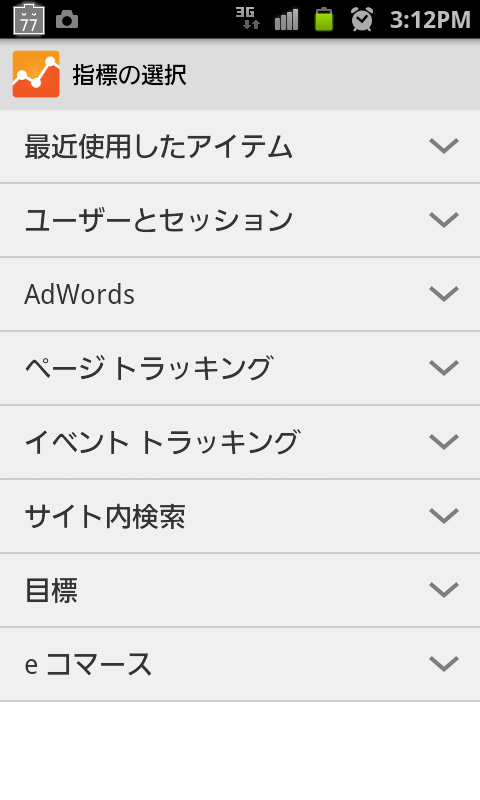
ページトラッキングを選択すると、指標項目が表示される。選択のしやすさは、通常版より見やすく操作しやすくてよいかも。
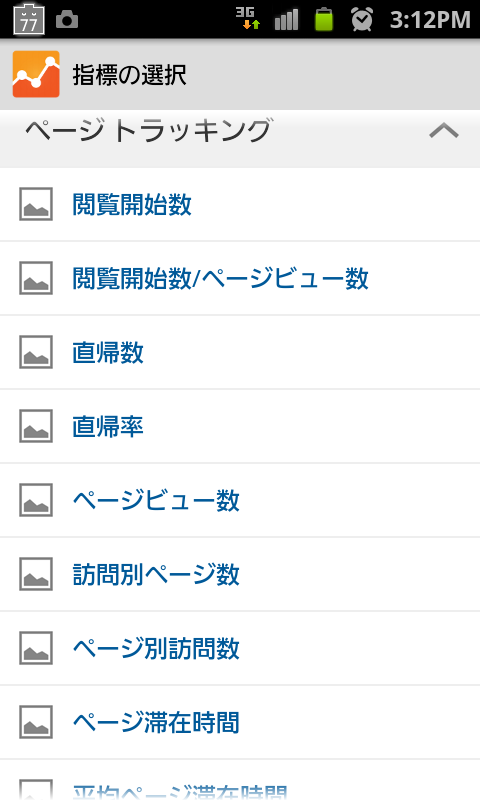
グラフをタップすると、左上にアイコンが表示され、各グラフの設定が可能だ。
また、各日の正確な数字が知りたい時は、クリックすると縦線が表示され日と数字が左上に表示される。
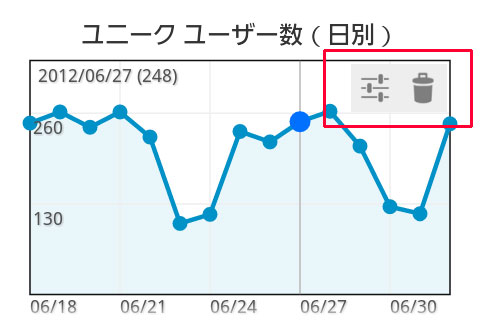
折れ線グラフの設定は、指標を元に
・サンプリング間隔
・アドバンスセグメント
・期間
・今日を含める
で、調整する。
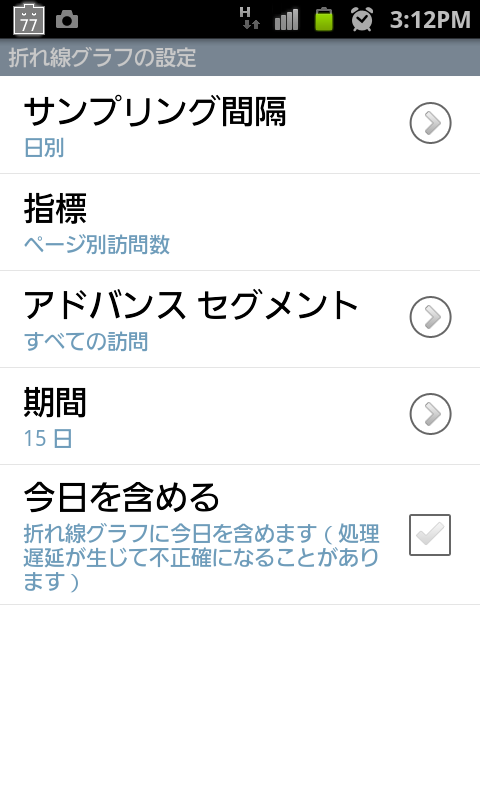
スマートフォンで閲覧するための目的をしっかり定めて、どんなグラフを作成するかが実はいちばん難しいところである。
アプリを利用するために、改めて計測したいデータを検討するための課題設定にもよいかもしれない。
通常版では、ただ見ているだけでも、折れ線グラフや円グラフ、ユーザーフローなど視覚的に賑やかでなんだかわかった気になっていることが多い。
確かに、まだまだ機能としては、足りない部分があるので、現段階では有料版などのGAアプリを利用したほうがよいかもしれないが、当面は機能追加や、レビューなどを参考に使い方を模索していくことになるであろう。
今のところは、「リアルアイム」メニューが、通常版と同様に見ることができる。
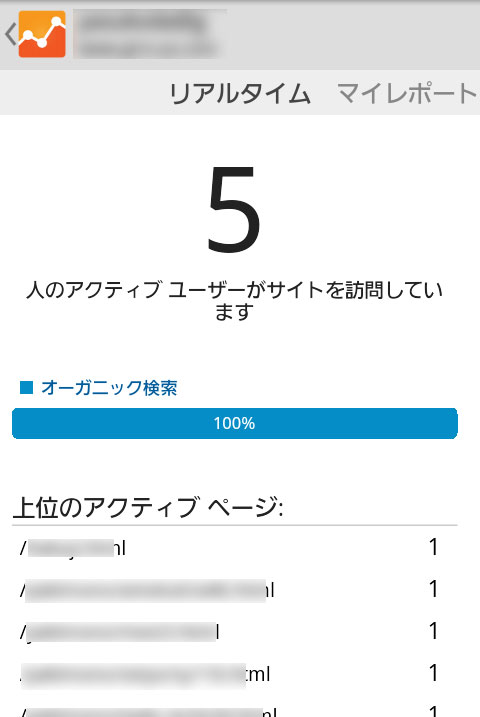
キャンペーンなどで定期的にアクセスしたい時などには便利である。
スマートフォンのブラウザで、GAにアクセスすれば、PCで見る時と同じように閲覧ができるのでGAアプリで見る目的を明確にして利用することが鍵である。
とはいえ、スマホブラウザ上のGAの折れ線グラフやユーザフローは見ることができないから、折れ線グラフをGAアプリで見ることができるのは補完も兼ねてだろうか・・・??
いずれにしても、今後のバージョンアップが楽しみである。
